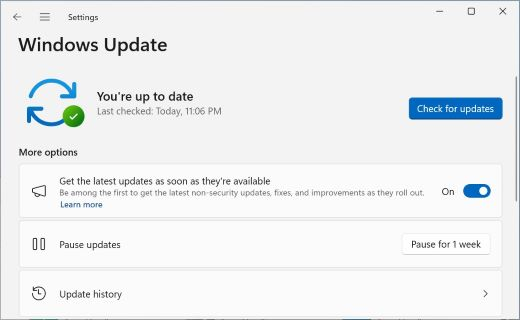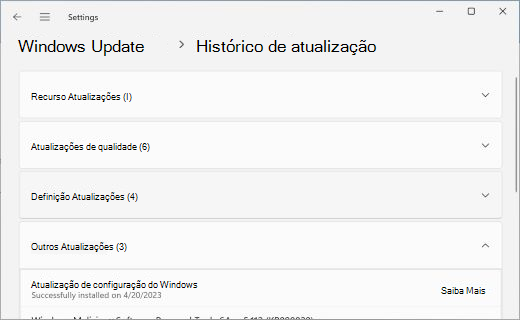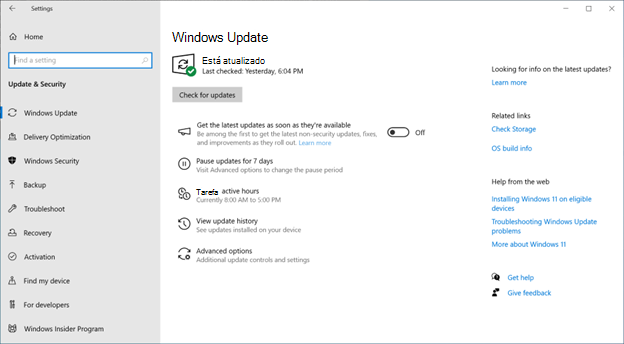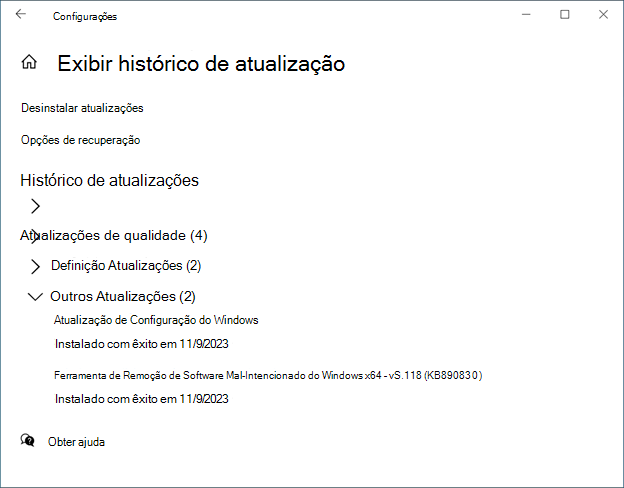Estamos empenhados em fornecer inovação contínua ao lançar novas funcionalidades e melhorias na Windows 11 com mais frequência. Os dispositivos Windows obtêm novas funcionalidades em momentos diferentes, uma vez que a Microsoft fornece atualizações não relacionadas com segurança, correções, melhoramentos e melhoramentos através de várias tecnologias de manutenção, incluindo a implementação controlada de funcionalidades (CFR). Com esta abordagem, as atualizações podem ser implementadas gradualmente nos dispositivos.
Pode optar por obter as atualizações não relacionadas com segurança e funcionalidades mais recentes assim que ficarem disponíveis para o seu dispositivo (agora e no futuro). Veja como:
-
Selecione Iniciar > Definições > Windows Update e, junto a Obter as atualizações mais recentes assim que estiverem disponíveis , defina o botão de alternar para Ativado .
Observação: Quer defina o botão de alternar para Desativado ou Ativado , continuará a receber as atualizações de segurança normais como habitualmente. A alternância determina a rapidez com que você obtém atualizações adicionais que não são de segurança, correções, atualizações de recursos e melhorias. Quer saber mais sobre as atualizações mensais do Windows? Encontrará detalhes no Blogue do Windows IT Pro .
-
(Opcional) Selecione Procurar atualizações e, se existirem atualizações disponíveis para si, o seu dispositivo irá transferi-las e instalá-las. Se lhe for pedido para o fazer, reinicie o dispositivo para aplicar as atualizações.
O seu dispositivo está agora pronto para obter as atualizações mais recentes no futuro.
Se quiser saber mais sobre as atualizações que instalou, selecione Iniciar > Definições > Windows Update > Histórico de atualizações . Para saber mais sobre as alterações de configuração, expanda a secção Outras atualizações e selecione a ligação Saiba mais junto à atualização de configuração mais recente do Windows para ver que melhorias foram feitas como parte dessa atualização.
Quando ativar a opção Obter as atualizações mais recentes assim que estiverem disponíveis , pode ter a certeza de que terá acesso às alterações mais recentes assim que estiverem disponíveis para o seu dispositivo, terá prioridade para atualizações futuras e continuará a receber atualizações de segurança como habitualmente.
O suporte ao Windows 10 terminará em outubro de 2025
Após 14 de outubro de 2025, a Microsoft não fornecerá mais atualizações gratuitas de software do Windows Update, assistência técnica ou correções de segurança para Windows 10. Seu computador ainda funcionará, mas recomendamos mudar para o Windows 11.
Pode optar por obter as atualizações não relacionadas com segurança e funcionalidades mais recentes assim que ficarem disponíveis para o seu dispositivo (agora e no futuro). Veja como:
-
Selecione Iniciar Definições > > Atualização & segurança > Windows Update . Junto a Obter as atualizações mais recentes assim que estiverem disponíveis , defina o botão de alternar para Ativado .
Observação: Quer defina o botão de alternar para Desativado ou Ativado , continuará a receber as atualizações de segurança normais como habitualmente. O botão de alternar determina a rapidez com que obtém as atualizações adicionais não relacionadas com segurança, correções, funcionalidades e melhorias.
-
(Opcional) Selecione Procurar atualizações e, se existirem atualizações disponíveis para si, o seu dispositivo irá transferi-las e instalá-las. Se lhe for pedido para o fazer, reinicie o dispositivo para aplicar as atualizações.
O seu dispositivo está agora pronto para obter as atualizações mais recentes no futuro.
Se quiser saber mais sobre as atualizações que instalou, selecione Iniciar > Definições > Windows Update > Histórico de atualizações . Para saber mais sobre as alterações de configuração, expanda a secção Outras atualizações e selecione a ligação Saiba mais junto à atualização de configuração mais recente do Windows para ver que melhorias foram feitas como parte dessa atualização.
Quando ativar o botão Obter as atualizações mais recentes assim que estiverem disponíveis , pode ter a certeza de que terá acesso às alterações mais recentes assim que estiverem disponíveis para o seu dispositivo e continuará a receber atualizações de segurança como habitualmente.
Selecione qualquer cabeçalho abaixo para obter mais informações.
Tal como acontece com as atualizações anteriores, respeitamos as suas horas de atividade. As alterações ativadas através da cloud demoram alguns segundos a serem instaladas, pelo que não interromperão o seu trabalho ou gastarão recursos do dispositivo. O reinício pode ser agendado em qualquer altura que seja conveniente para si.
Depois de definir o botão de alternar para Ativado , o seu dispositivo estará entre os primeiros a obter as atualizações, correções, melhorias e melhorias não relacionadas com segurança mais recentes no momento em que estiverem disponíveis para o seu dispositivo. Só tem de definir esta opção uma vez e esta permanece ativada (embora tenha sempre a opção de a desativar mais tarde ).
Uma vez que a Microsoft está empenhada em manter os dispositivos Windows em todo o mundo seguros e seguros, existem atualizações de segurança regulares. Quer tenha o botão de alternar Ativado ou Desativado , continuará a receber estas atualizações de segurança recomendadas instaladas regularmente.
Se tiver ativado o botão de alternar para Ativado, o seu dispositivo irá obter as atualizações, correções, melhorias e melhoramentos mais recentes. Podem existir mais reinícios por mês— estes reinícios são necessários para aplicar alterações.
Sim, pode definir o botão de alternar para Desativado em qualquer altura. No entanto, as alterações e atualizações que foram aplicadas anteriormente permanecerão no seu dispositivo.
Se o dispositivo for gerido, o botão Obter as atualizações mais recentes assim que estiverem disponíveis pode ser gerido pelo administrador com a política de cliente AllowOptionalContent .